ผู้ใช้ Google ชีตจำนวนมากใช้เวลากับงานง่ายๆ มากเกินไป ส่วนใหญ่เป็นเพราะพวกเขาไม่รู้จักสูตร Google ชีตที่เป็นประโยชน์มากที่สุด สูตรอยู่ที่นี่เพื่อทำให้ชีวิตของคุณง่ายขึ้น เร่งกระบวนการ และขจัดข้อผิดพลาดของมนุษย์
มาดู 10 สูตรที่มีประโยชน์ที่สุดใน Google ชีตที่ออกแบบมาเพื่อช่วยคุณประหยัดเวลา
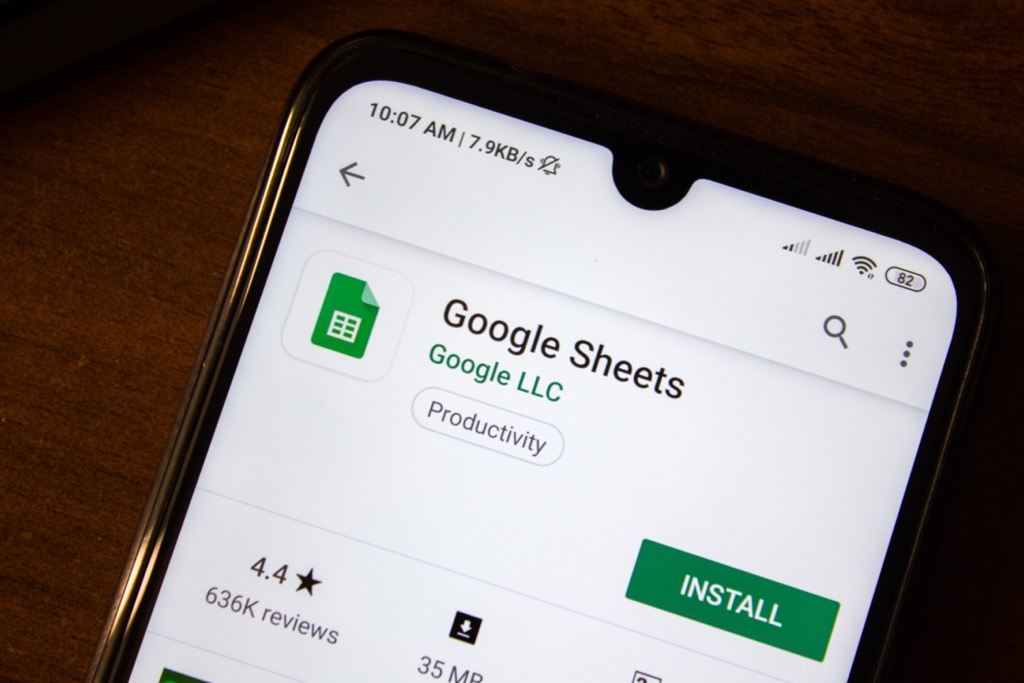
การตั้งค่าสูตร
การใช้สูตรใน Google ชีตเป็นเรื่องง่าย ในกล่องข้อความ เพียงพิมพ์ “=” ตามด้วยสูตรที่คุณต้องการใช้ ควรมีกล่องเครื่องหมายคำถามเล็กๆ ปรากฏขึ้นเมื่อคุณพิมพ์สูตร เลือกช่องนั้นเพื่อเรียนรู้เพิ่มเติมเกี่ยวกับการใช้สูตรนั้น
เช่น หากเราพิมพ์ “=add(“ เราจะเรียนรู้เพิ่มเติมเกี่ยวกับวิธีใช้ฟังก์ชันนี้ ชีตบอกเราว่าจะส่งกลับผลรวม ของตัวเลขสองตัวและเราสามารถจัดรูปแบบได้โดยการเพิ่มค่า 1 เครื่องหมายจุลภาค ตามด้วยค่า 2 ภายในวงเล็บ
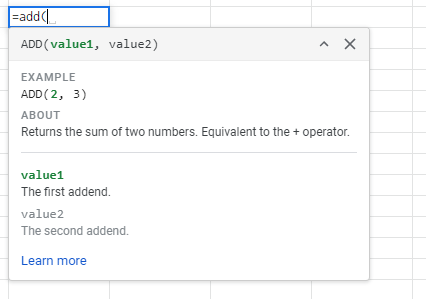
นั่นหมายความว่าการพิมพ์ “=add(1,3) )” ควรส่งคืนคำตอบเป็น 1+3
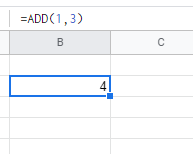
แทนที่จะพิมพ์ “1” และ “3” เรายังอ้างอิงเซลล์ในชีตได้ด้วย โดยการเพิ่มเซลล์ ชื่อ (แสดงด้วยคอลัมน์ที่ตามด้วยแถว) ชีตจะดำเนินการตามสูตรสำหรับเซลล์ที่ระบุโดยอัตโนมัติ
ดังนั้น หากเราพิมพ์ “=add(B3,C3)” ค่าจากเซลล์ B3 และ C3 จะถูกเพิ่มเข้าไป ซึ่งให้คำตอบเดียวกัน
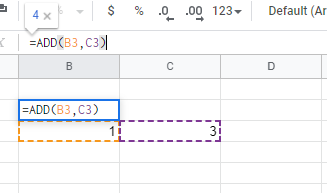
วิธีนี้ใช้ได้กับสูตรส่วนใหญ่ในส่วนต่อไปนี้
10 สูตรที่มีประโยชน์ใน Google ชีตเพื่อประหยัดเวลาของคุณ
ต่อไปนี้คือ 10 สูตรที่มีประโยชน์ที่สุดใน Google ชีตที่จะช่วยคุณประหยัดเวลา มี สูตรชีตที่ซ่อนอยู่ มากมายที่ช่วยคุณได้ บู สิ่งเหล่านี้เป็นสิ่งที่ผู้ใช้ทั่วไปสามารถใช้ได้และได้รับประโยชน์จากมัน
1. เลิกใช้ปฏิทินกับ TODAY()
เรารู้สึกเหมือนโดนถามตัวเองว่า "วันนี้วันที่เท่าไหร่" ในทุกๆวัน. ในชีต จะกลายเป็นปัญหาที่ใหญ่กว่า การติดตามกำหนดเวลาและการนับถอยหลังต้องมีการอัปเดตรายวัน นั่นคือ เว้นแต่คุณจะใช้ฟังก์ชัน TODAY()
หลังจากใส่ลงในเซลล์ คุณจะเหลือวันที่ของวันนี้ โดยจะอัปเดตทุกวันและคุณไม่จำเป็นต้องดำเนินการใดๆ
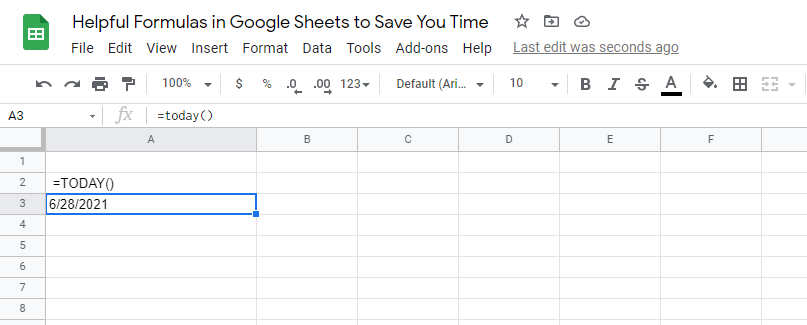
Excel มีสูตรวันที่และเวลาในตัวมากมาย ทำให้ง่ายต่อการค้นหาความแตกต่างระหว่างสองวัน ด้วยฟังก์ชัน TODAY() คุณจะมีตัวแปรที่สองที่เปลี่ยนแปลงตลอดเวลาได้
2. COUNTIF() ทำให้การนับแบบมีเงื่อนไขง่ายขึ้น
ชีตยังช่วยให้คุณเขียนโค้ดได้เล็กน้อยโดยใช้สิ่งที่เรียกว่า "การนับตามเงื่อนไข" นี่คือเวลาที่คุณจะนับรายการก็ต่อเมื่อรายการนั้นอยู่ในเกณฑ์ที่กำหนดเท่านั้น
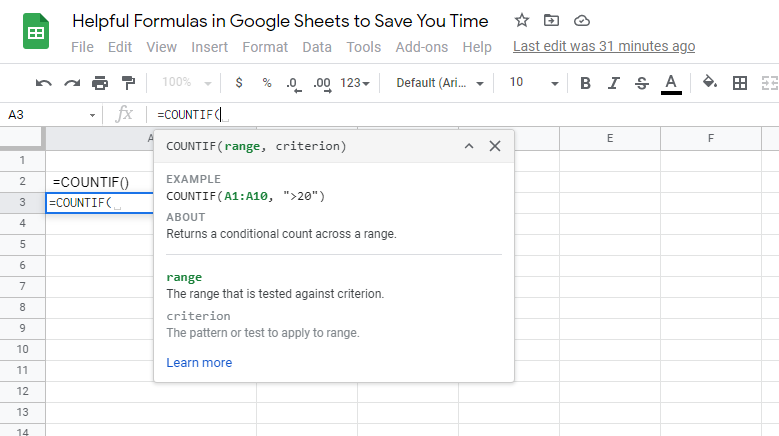
ตัวอย่างเช่น หากคุณต้องการทราบว่าผู้เข้าร่วมการสำรวจของคุณมีรถตั้งแต่สองคันขึ้นไปกี่คัน คุณสามารถใช้คำสั่ง COUNTIF()
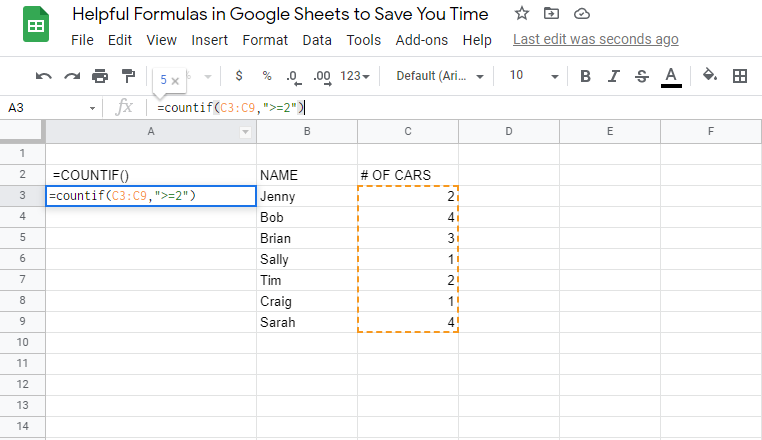
เงื่อนไขจะเป็นค่าที่มากกว่าหรือเท่ากับสอง
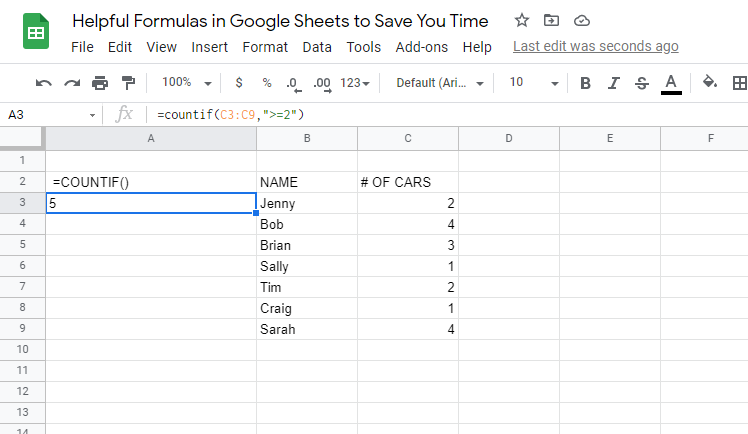
โดยไม่ต้องใช้สูตรนี้ คุณ จะต้องสแกนข้อมูลด้วยมือและค้นหาหมายเลขที่คุณต้องการ
มีฟังก์ชัน IF อื่นๆ ที่คุณสามารถใช้ได้เช่นกัน เช่น ซูมิฟ, AVERAGEIF และอื่นๆ.
3. เพิ่มเซลล์ด้วย SUM()
ฟังก์ชันที่เราโปรดปรานอย่างหนึ่งคือฟังก์ชัน SUM() โดยจะรวมปริมาณทั้งหมดภายในช่วงที่เลือกไว้ด้วยกัน ผลรวมเป็นเพียงพวงของตัวเลขที่รวมกัน ตัวอย่างเช่น ผลรวมของ 2, 3 และ 4 คือ 9
คุณสามารถใช้ SUM() เพื่อเพิ่มทั้งคอลัมน์เข้าด้วยกัน
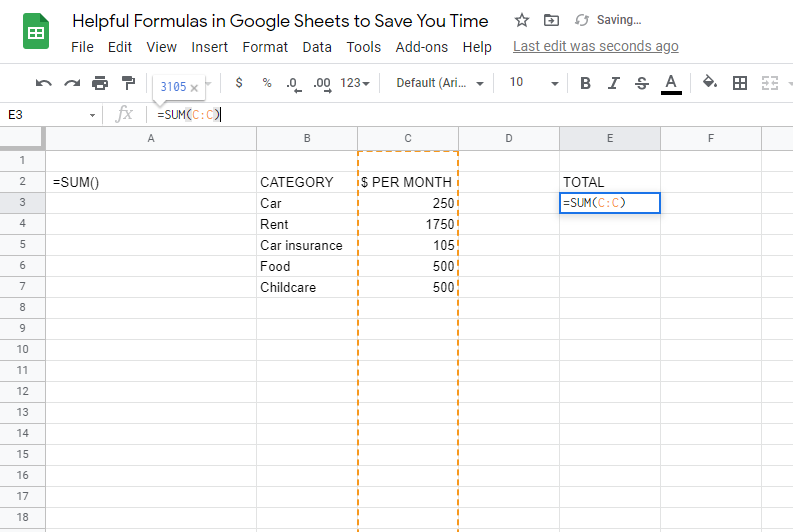
เมื่อคุณเพิ่มแถวใหม่เรื่อยๆ ฟังก์ชัน SUM() จะอัปเดตและเพิ่มรายการใหม่โดยอัตโนมัติ สามารถใช้สำหรับตัวเลขบวก ค่าลบ หรือค่าศูนย์
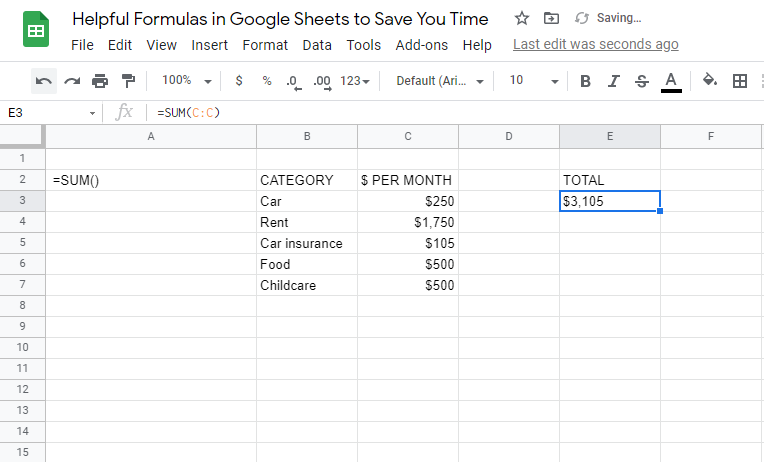
ต้องการสร้างงบประมาณด่วนหรือไม่ SUM() จะเป็นเพื่อนที่ดีที่สุดของคุณ
4. ใส่ข้อความร่วมกับ CONCATENATE()
ถ้าคุณต้องการเพิ่มสตริงของข้อความเข้าด้วยกัน คุณจะไม่สามารถใช้การเพิ่มเติมได้ คุณจะต้องใช้คำศัพท์การเขียนโปรแกรมที่เรียกว่าการต่อกัน คำนี้หมายถึงแนวคิดในการเพิ่มข้อความเข้าด้วยกัน
คุณสามารถเชื่อมเซลล์ที่แยกจากกันหลายๆ เซลล์เข้าด้วยกัน และสร้างเซลล์เดียวที่มีข้อความทั้งหมด การใช้ CONCATENATE() เป็นวิธีดำเนินการตามกระบวนการนี้โดยอัตโนมัติ
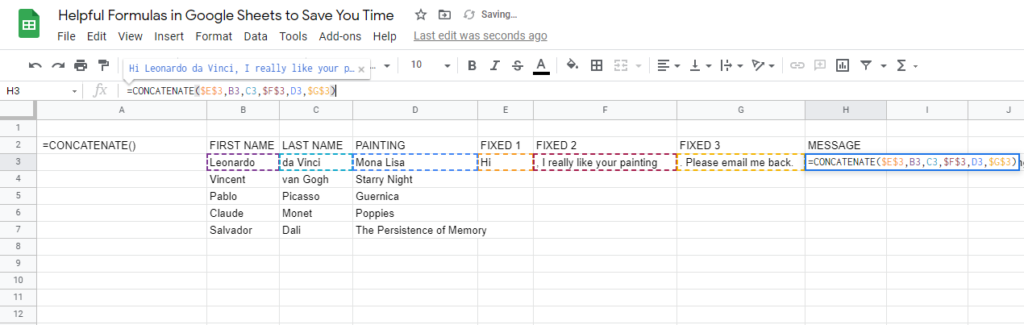
หากไม่มีสูตรนี้ คุณจะต้องคัดลอกและวางข้อความแยกกันในเซลล์เดียว กระบวนการนี้ใช้เวลานานเมื่อคุณกำลังดูไฟล์ที่มีหลายแถว
สูตรนี้เหมาะอย่างยิ่งหากคุณต้องการรวมชื่อและนามสกุลของบุคคล หรือสร้างข้อความส่วนตัว
ส>14
5. TRIM() ลบช่องว่างที่ไม่ต้องการออก
เมื่อใดก็ตามที่บล็อกข้อความถูกคัดลอกและวางจากแหล่งอื่น การจัดรูปแบบจะกลายเป็นฝันร้าย หลายครั้งที่คุณมีพื้นที่ที่ไม่ต้องการซึ่งทำลายรูปแบบโดยรวม
คุณสามารถลบทุกช่องว่างด้วยตนเอง หรือใช้คำสั่ง TRIM() ใน Google ชีต คำสั่งนี้จะลดจำนวนช่องว่างในข้อความและปล่อยให้มีช่องว่างระหว่างคำเพียงช่องเดียว
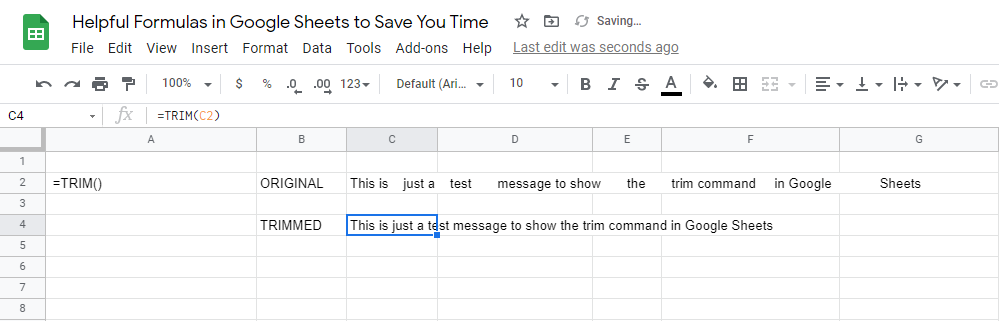
การดำเนินการนี้อาจเป็นประโยชน์สำหรับชีตที่ตั้งค่าให้ยอมรับคำตอบที่เป็นลายลักษณ์อักษร จากผู้ใช้ โดยจะลบข้อผิดพลาดของมนุษย์ในการเว้นวรรคสองครั้งโดยไม่ได้ตั้งใจและส่งผลให้เอกสารดูสะอาดตา
6. TEXT() แปลงค่าเป็นรูปแบบอื่น
ปัญหาใหญ่อย่างหนึ่งใน Google ชีตคือการจัดรูปแบบค่าใหม่ที่ใส่ลงในเซลล์ ชีตจะพยายามเดารูปแบบที่คุณต้องการ แต่คุณสามารถเปลี่ยนทั้งส่วนของเซลล์ได้
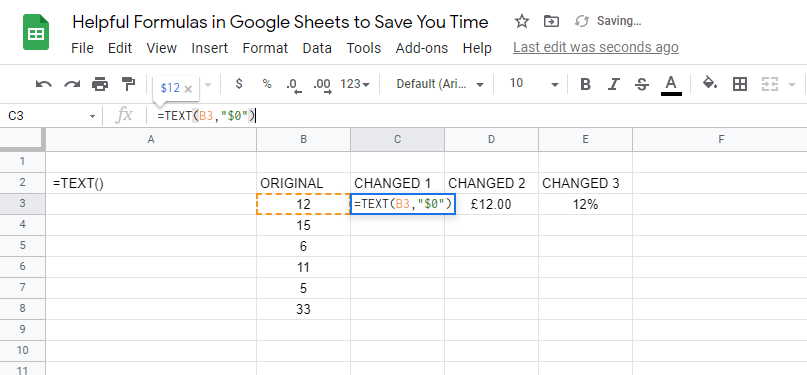
หรือคุณอาจลองใช้ฟังก์ชัน TEXT() สูตรนี้จะเปลี่ยนการจัดรูปแบบจากข้อความทั่วไป สตริงคำ ค่า จำนวนเงิน เปอร์เซ็นต์ วันที่ และตัวเลือกอื่นๆ จำนวนหนึ่ง
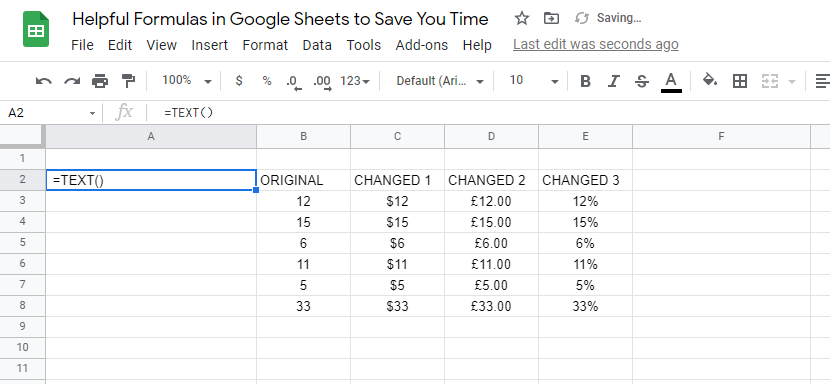
หากคุณกำลังคัดลอก และวางกลุ่มข้อมูลที่คุณต้องการแปลงเป็นค่าเงิน ตัวอย่างเช่น คุณสามารถใช้สูตรนี้เพื่อทำสิ่งนั้นได้ คุณยังเปลี่ยนจำนวนทศนิยมที่แสดงหลังค่าได้อีกด้วย
7. การแปลในตัวด้วย GOOGLETRANSLATE()
ชีตยังช่วยให้การแปลของคุณรวดเร็วขึ้นอีกด้วย หากคุณมีคอลัมน์วลีในภาษาที่คุณรู้จัก คุณสามารถสร้างคอลัมน์ของวลีที่แปลเป็นภาษาต่างๆ ได้หลายคอลัมน์
ตัวอย่างเช่น เราสามารถแปลวลีทั่วไปจากภาษาอังกฤษเป็นภาษาสเปน ฝรั่งเศส และญี่ปุ่นได้ในเอกสารเดียว ซึ่งจะช่วยให้ทีมต่างประเทศเข้าใจเอกสารฉบับเดียวกันได้
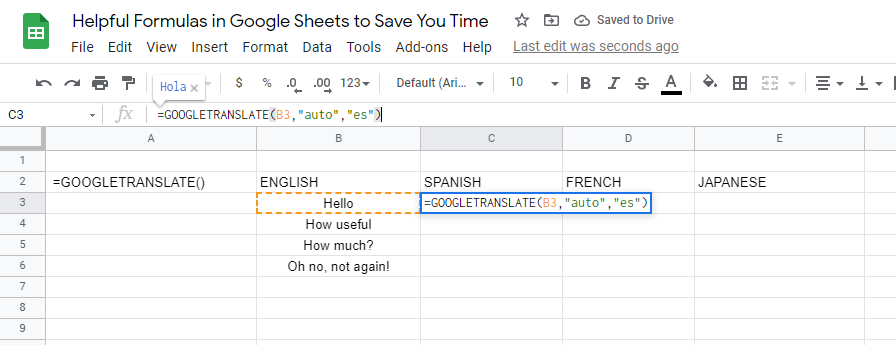
สูตรนี้ได้รับความอนุเคราะห์จากบริการแปลของ Google คุณยังสามารถใช้สูตรนี้เพื่อค้นหาว่าข้อความนั้นเป็นภาษาใด โดยการคัดลอกและวางลงในชีต
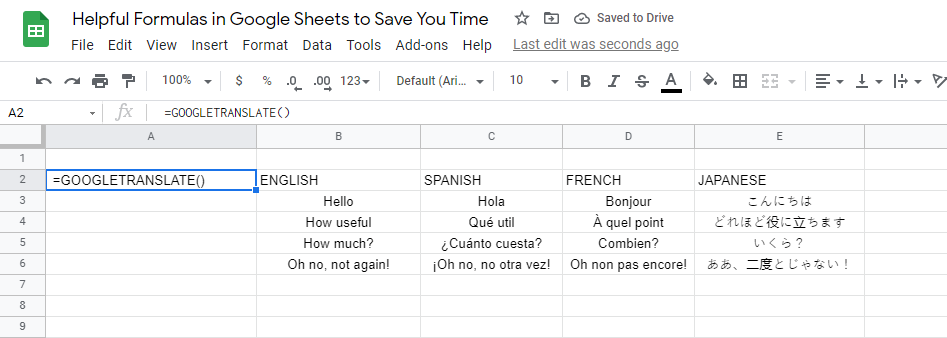
คุณเก็บภาษาต้นฉบับเป็น "อัตโนมัติ" ได้ จากนั้นชีตจะกำหนดว่าเป็นภาษาใด จากนั้นจึงแปลเป็นภาษาที่เลือกซึ่งคุณเข้าใจได้
8. จัดเรียงข้อมูลอย่างรวดเร็ว ()
การรักษารายการข้อมูลที่จัดเรียงไว้อาจทำให้ปวดหัวได้ เมื่อมีการป้อนข้อมูลใหม่หรือมีการเปลี่ยนแปลงข้อมูล รายการเรียงลำดับด้วยมือของคุณจะหยุดชะงัก
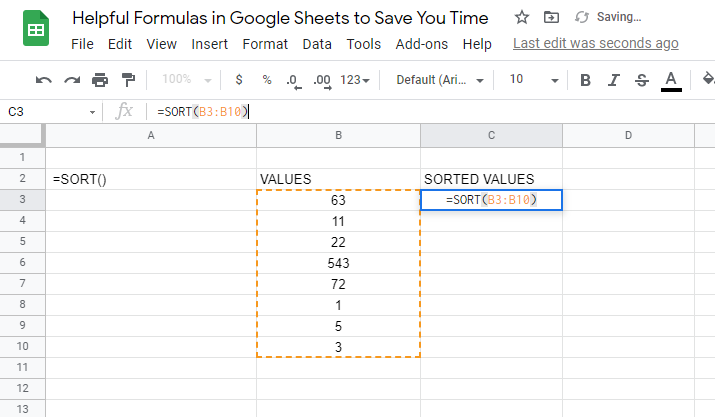
แทนที่จะจัดเรียงข้อมูลด้วยตนเองทุกครั้งที่แทรก คุณสามารถใช้ตัวสร้าง - ในคำสั่ง SORT() สิ่งนี้จะสร้างรายการค่าจากน้อยไปมากหรือมากไปหาน้อยโดยอัตโนมัติ
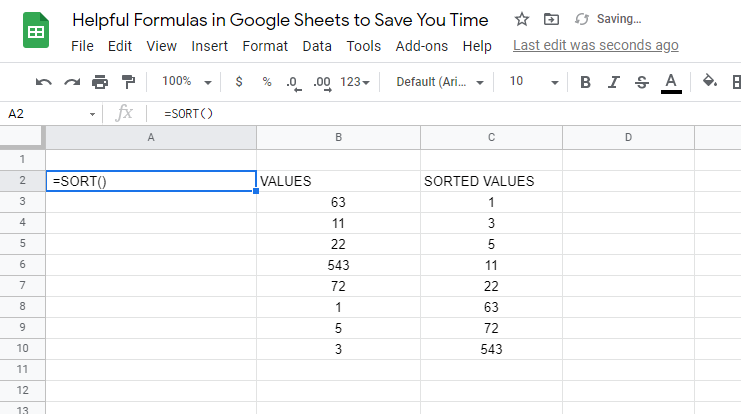
หลังจากรัน มันจะรวบรวมรายการที่เรียงลำดับในแถวหรือคอลัมน์ของตัวเอง จากนั้นคุณสามารถใช้ช่วงนี้เพื่อดำเนินการขั้นตอนเพิ่มเติมในชีตของคุณได้
9. สลับแถวและคอลัมน์ด้วย TRANSPOSE()
คุณบังเอิญสลับแถวและคอลัมน์ของชีตของคุณเมื่อทำครั้งแรกหรือไม่ หรืออาจเป็นไคลเอ็นต์ส่งข้อมูลที่คุณต้องการเพิ่มในเอกสารของคุณ แต่จำเป็นต้องสลับแถวและคอลัมน์
ไม่ว่าจะในกรณีใด คุณสามารถลองใช้คำสั่ง TRANSPOSE()
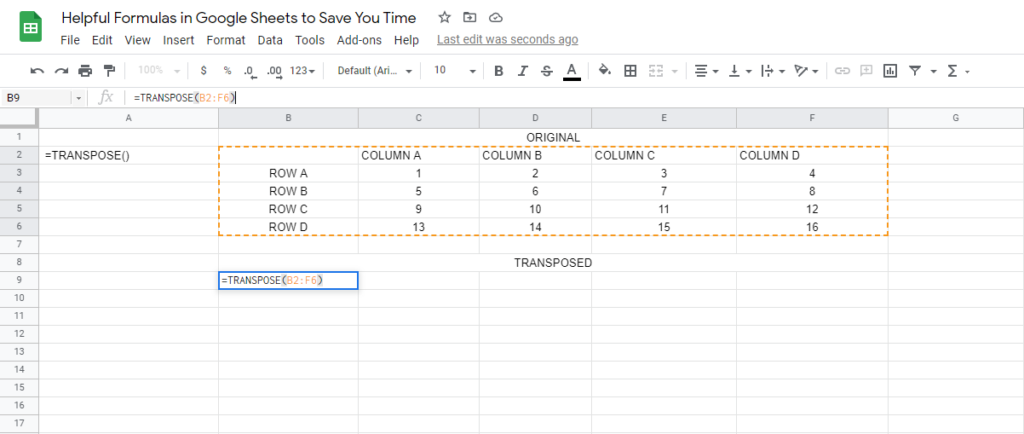
วิธีการทำงาน: แถวและคอลัมน์จะพลิกไปมา ข้อมูลที่เกี่ยวข้องในตารางยังเปลี่ยนแปลงเพื่อให้แน่ใจว่าอยู่ในตำแหน่งที่ถูกต้องหลังจากการพลิก
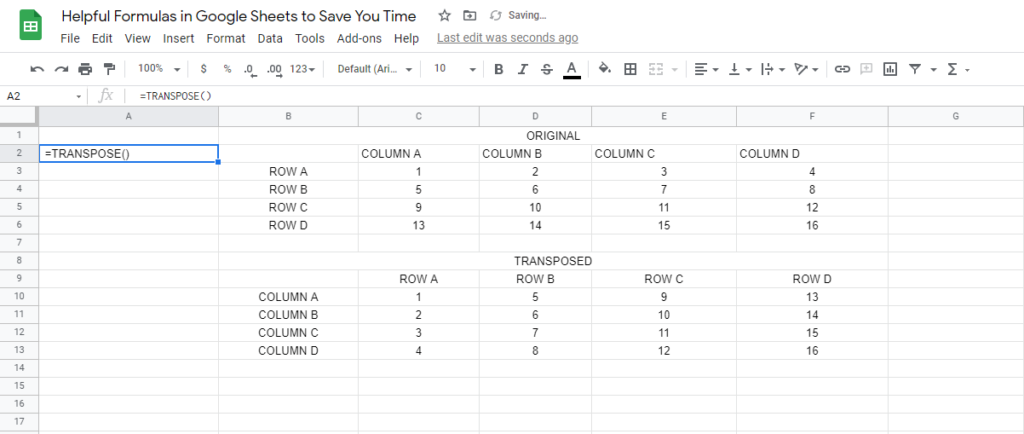
เมื่อข้อมูลเก่ามีการเปลี่ยนแปลง ตารางที่ย้ายข้อมูลก็จะอัปเดตและเปลี่ยนแปลงเช่นกัน
10. ค้นหา AVERAGE()
อย่างรวดเร็วโดยใช้คำสั่ง AVERAGE() ในชีต จะเป็นการแยกค่าเฉลี่ยของชุดตัวเลขที่ระบุ หากคุณจำไม่ได้ ค่าเฉลี่ยคือเมื่อคุณบวกตัวเลขทั้งหมดแล้วหารด้วยจำนวนที่มีอยู่
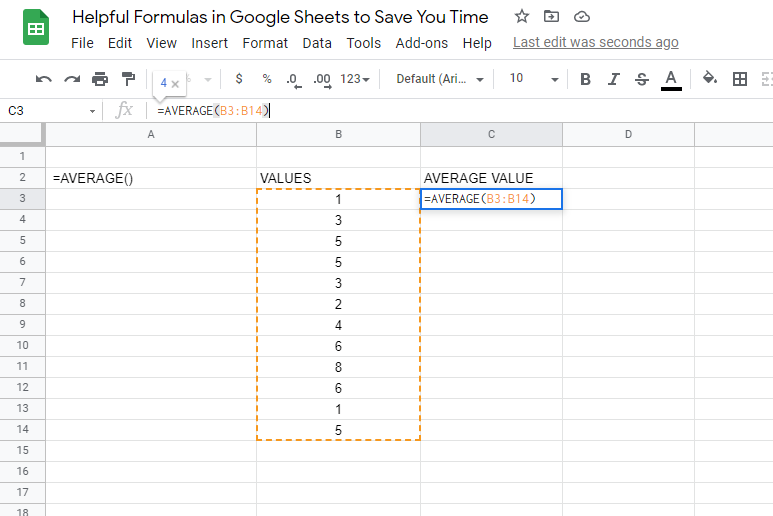
นี่เป็นคำสั่งทางคณิตศาสตร์ที่มีประโยชน์ หากไม่มีสูตร AVERAGE() คุณจะต้องใช้กระดาษและเครื่องคิดเลขในการแก้โจทย์นั้น
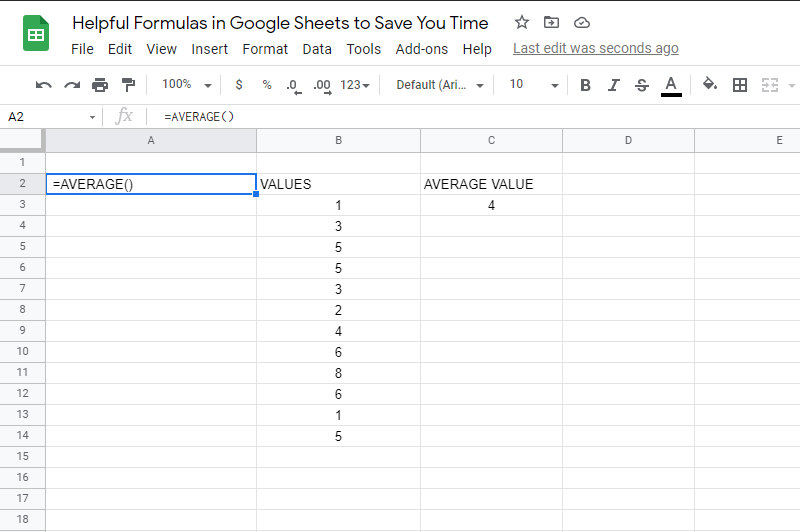
เพียงแค่เลือกช่วงของตัวเลขที่คุณต้องการหาค่าเฉลี่ย จากนั้น ส่วนที่เหลือจะจัดการชีต
ใช้สูตรเพื่อปรับปรุงประสิทธิภาพของ Google ชีต
ใช้เวลาในการเปิดชีตและลองใช้ 10 สูตรที่เป็นประโยชน์ที่คุณเพิ่งเรียนรู้ ออกแบบมาเพื่อประหยัดเวลาและทำให้ชีวิตของคุณง่ายขึ้น ลองใช้ด้วยตัวเองและดูว่าง่ายแค่ไหน
มีสูตรโปรดที่เราพลาดไปไหม แสดงความคิดเห็นและแจ้งให้เราทราบ